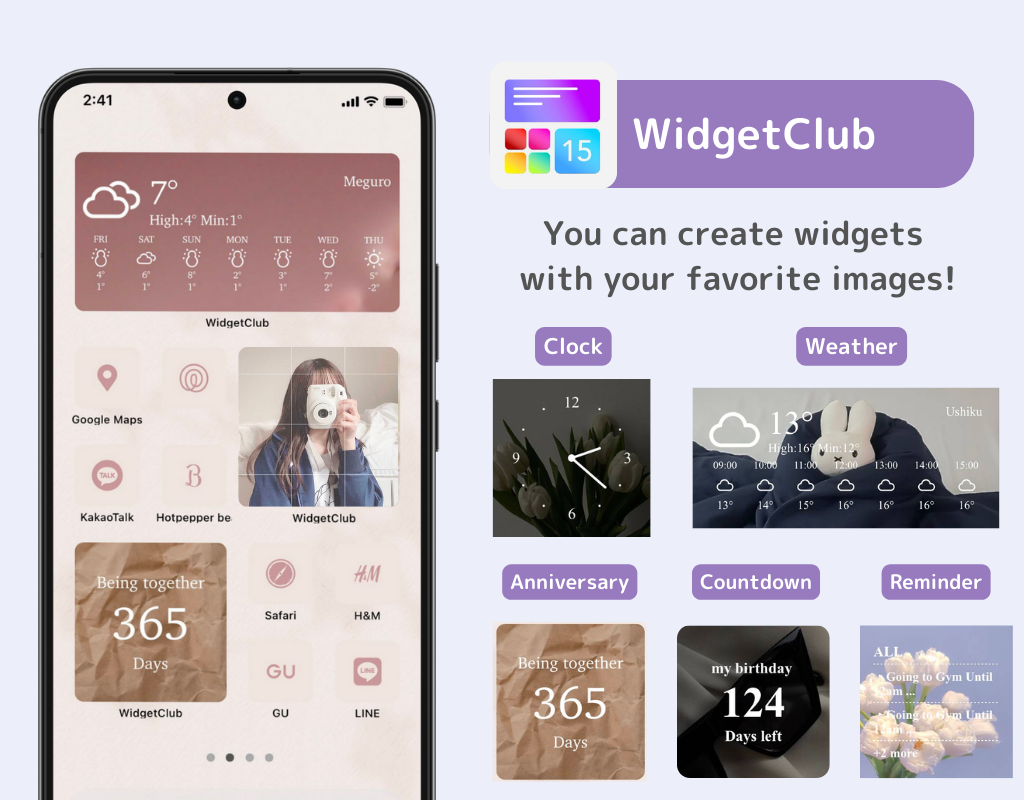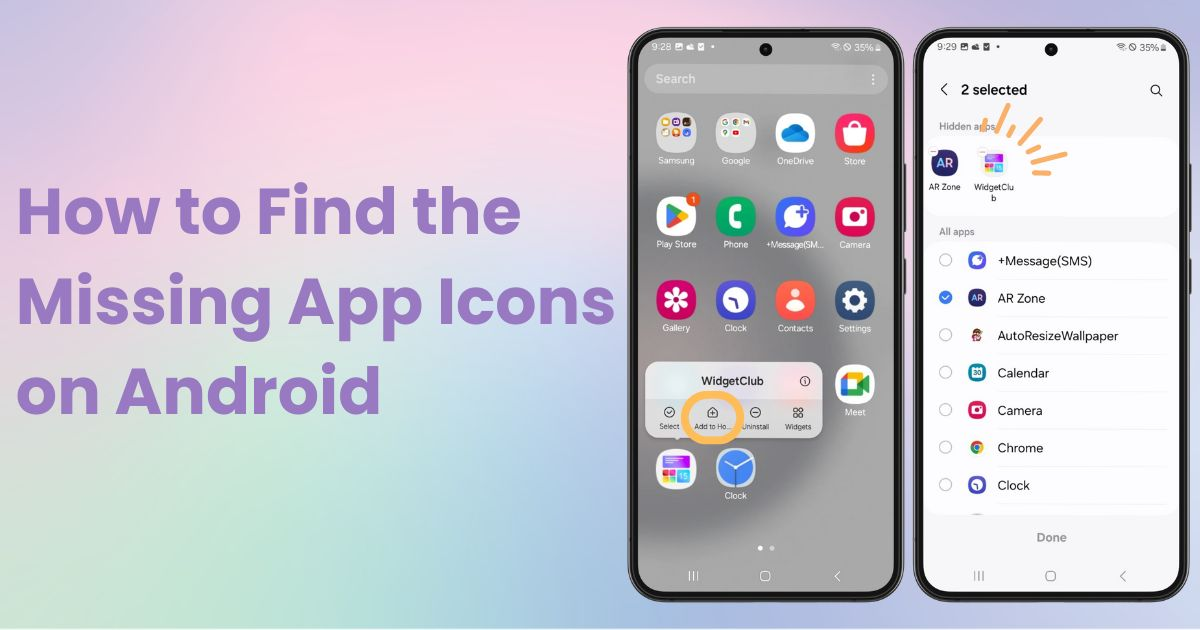
mục lục

Bạn cần một ứng dụng chuyên dụng để tùy chỉnh màn hình chính theo phong cách! Đây là phiên bản cuối cùng của ứng dụng trang phục có tất cả các chất liệu trang phục!
Bạn đã bao giờ sử dụng một ứng dụng và nhận ra nó bị mất khỏi màn hình chính chưa? Sau đây là ba cách để tìm những ứng dụng bị mất trên Galaxy (Android 14) của bạn và một mẹo hữu ích để đảm bảo các ứng dụng mới tự động xuất hiện trên màn hình chính của bạn.
Nếu ứng dụng đã biến mất khỏi màn hình chính, hãy bắt đầu bằng cách kiểm tra Ngăn kéo ứng dụng . Tất cả các ứng dụng đã cài đặt sẽ được liệt kê ở đây.
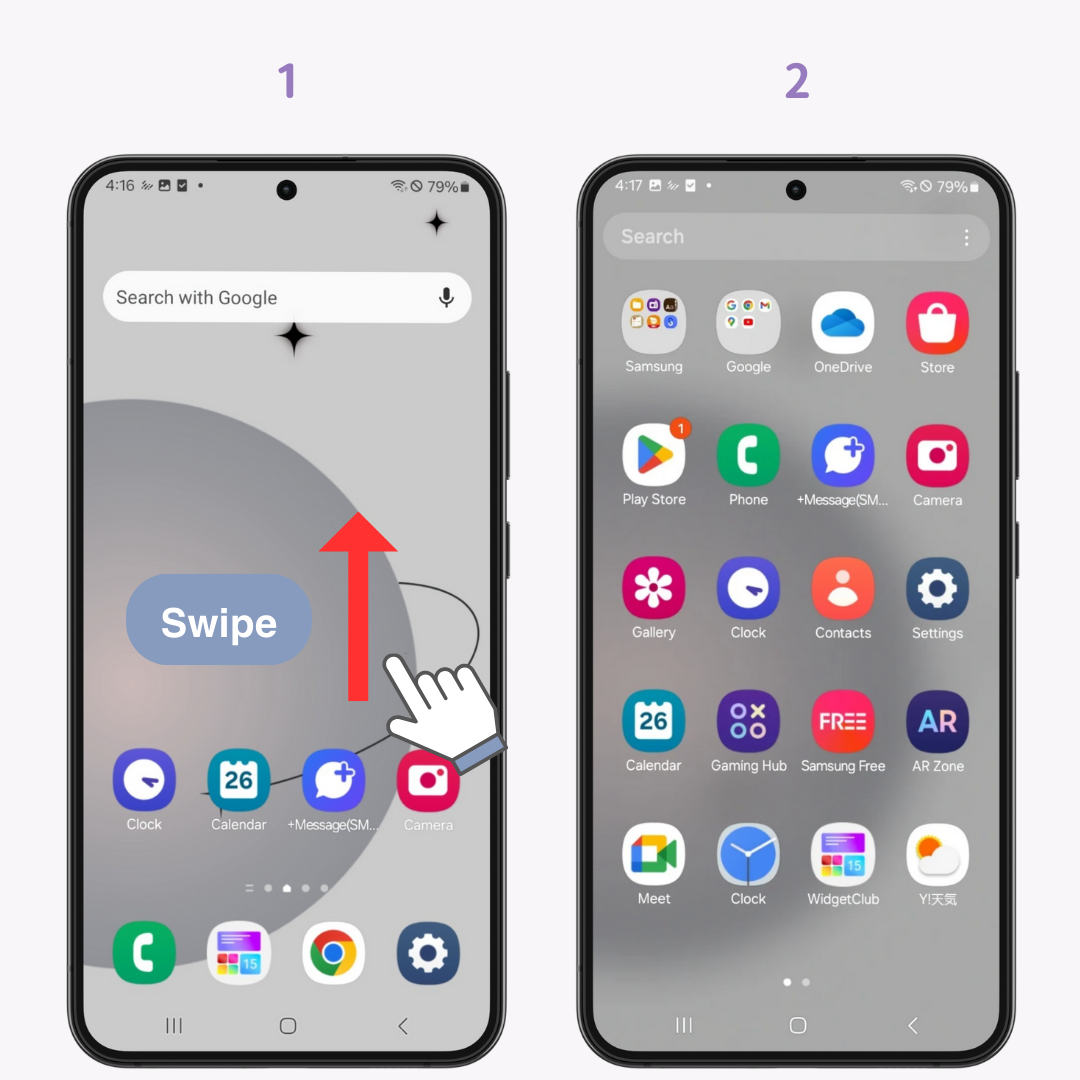
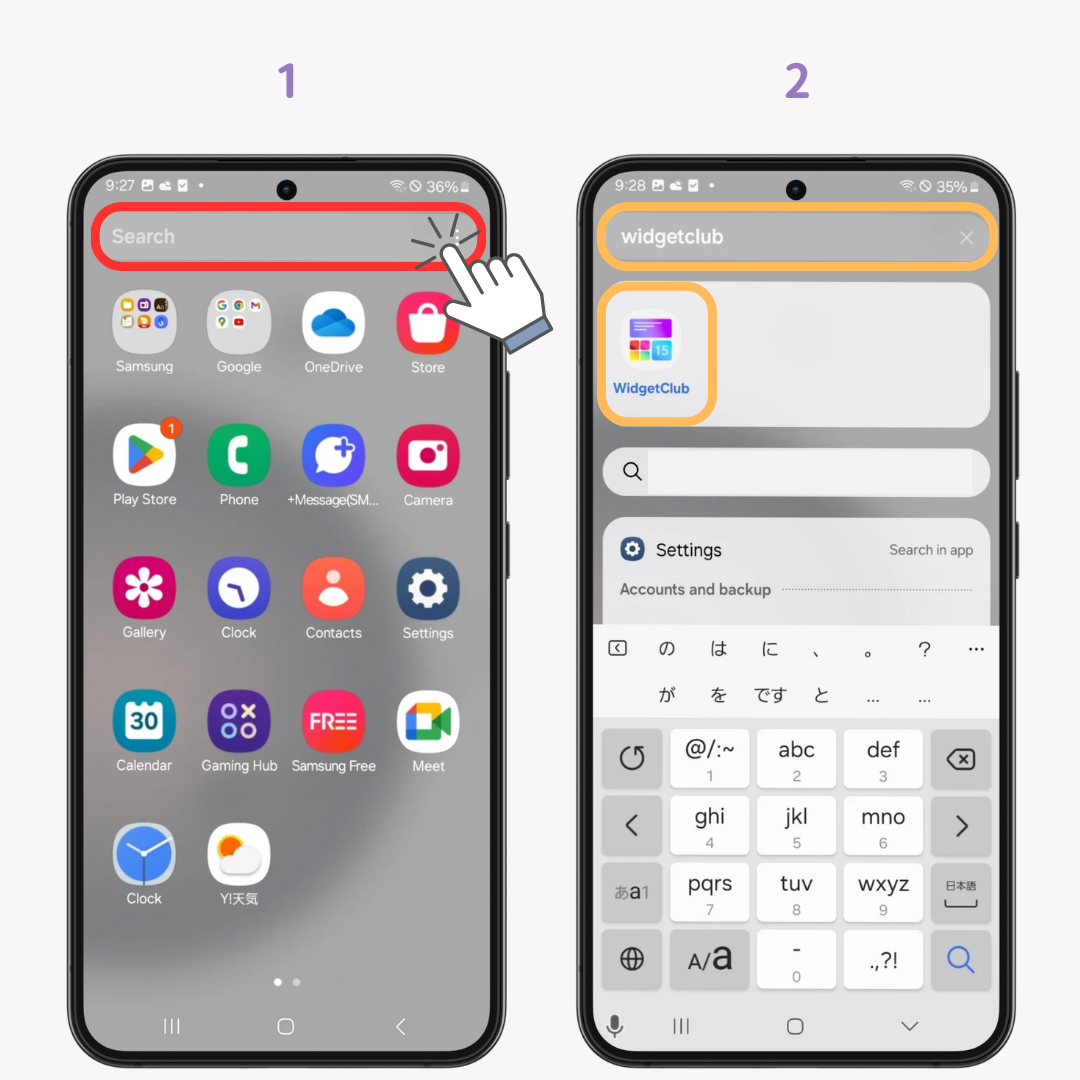
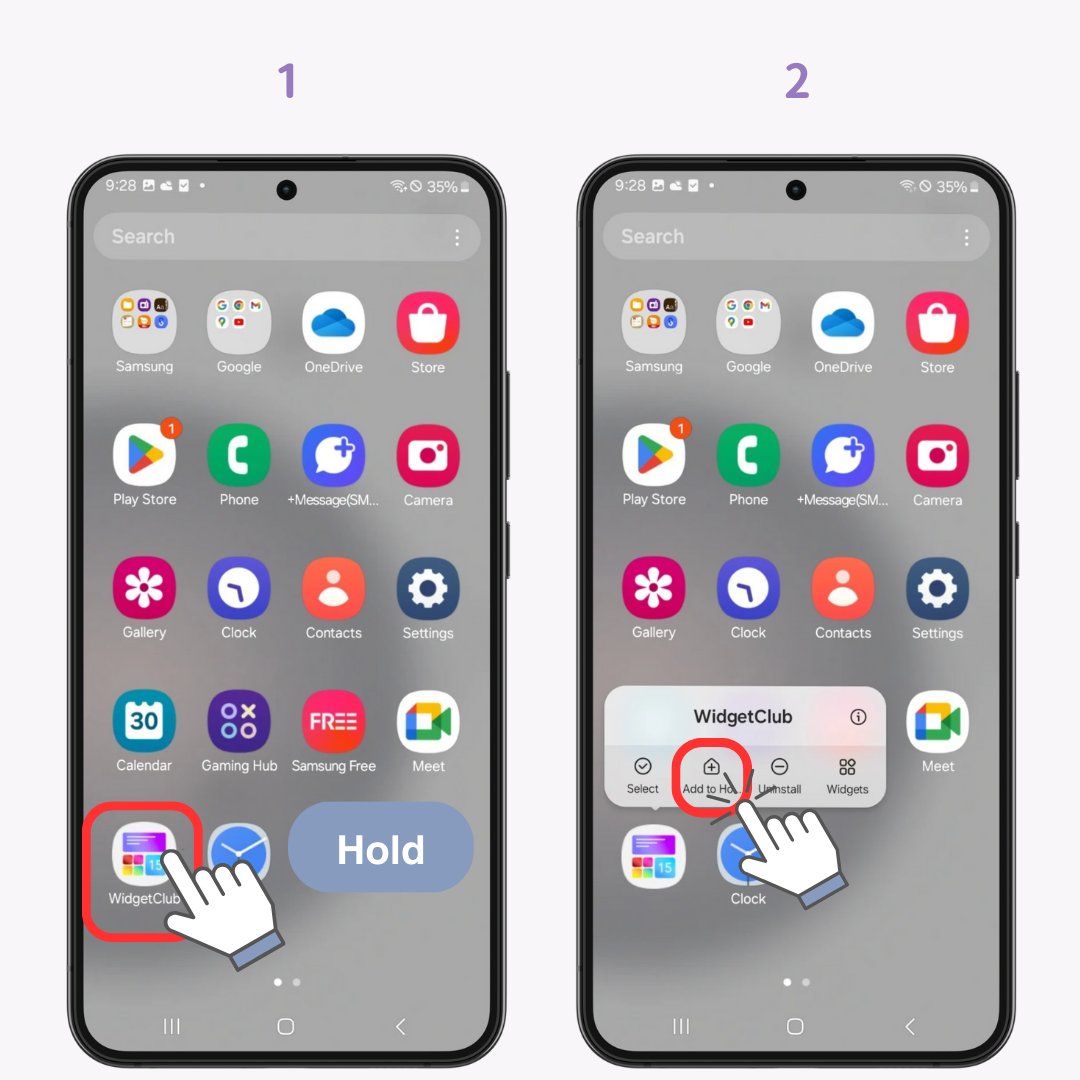
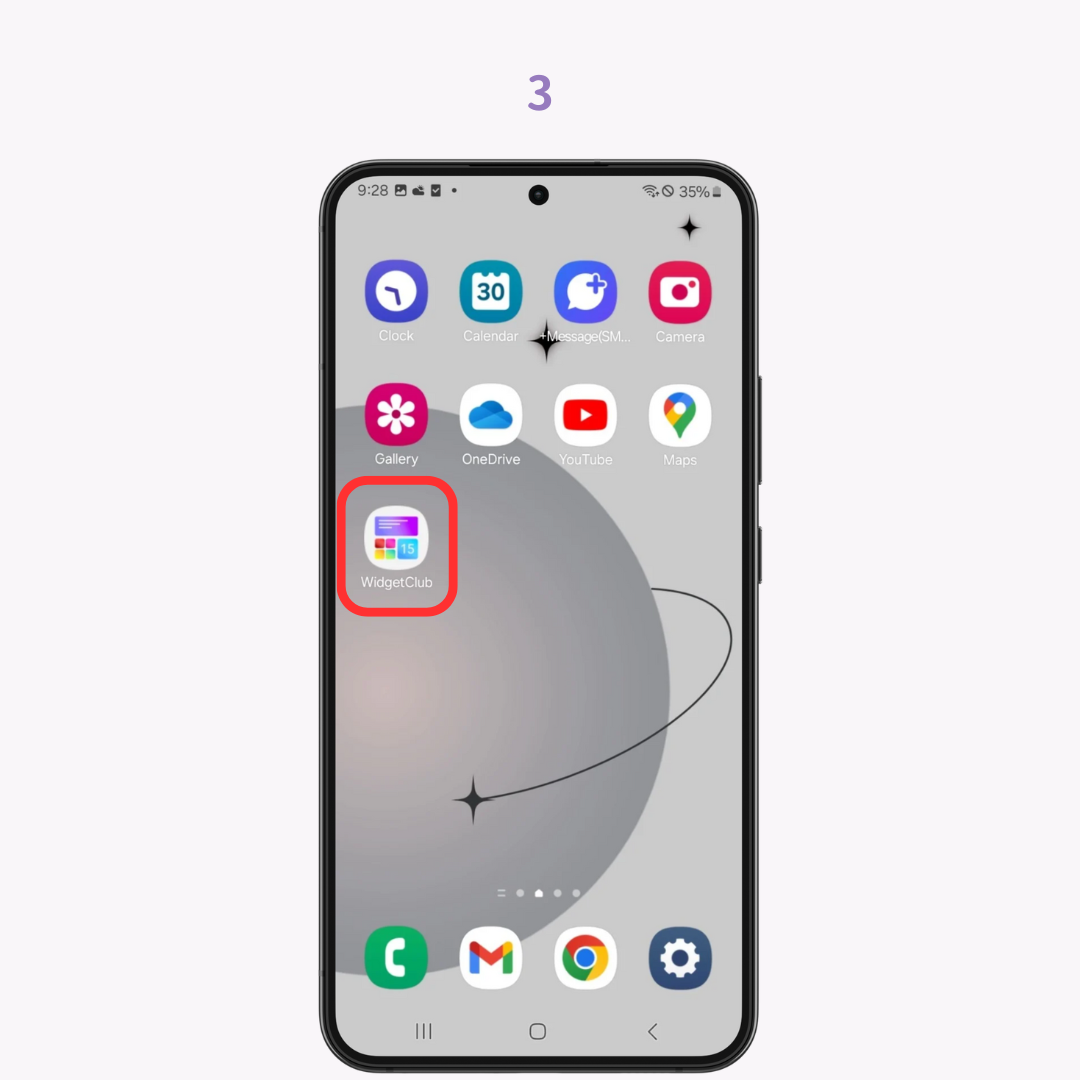
Nếu bạn cũng không thấy ứng dụng trong ngăn kéo, có thể ứng dụng đã được thiết lập để ẩn .
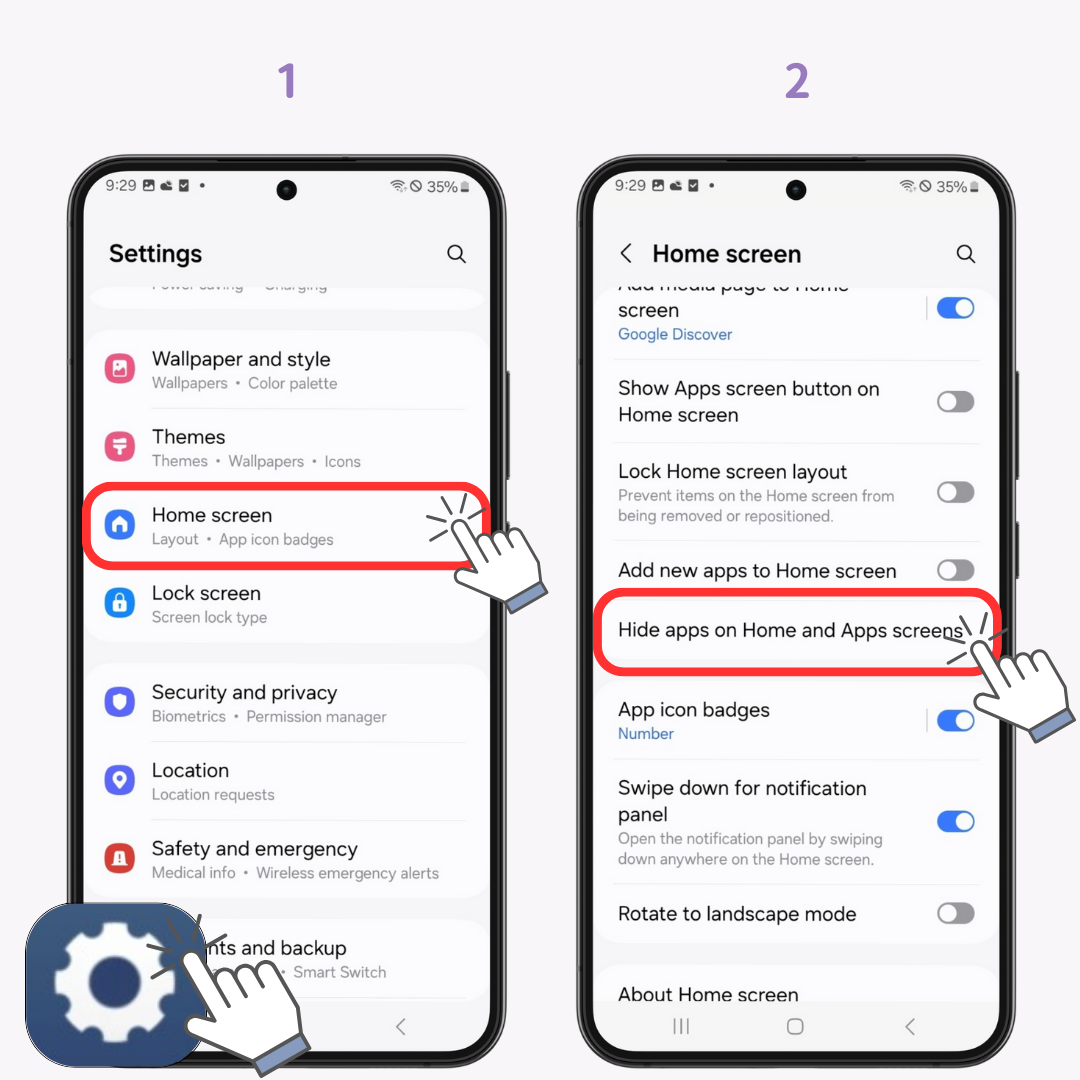
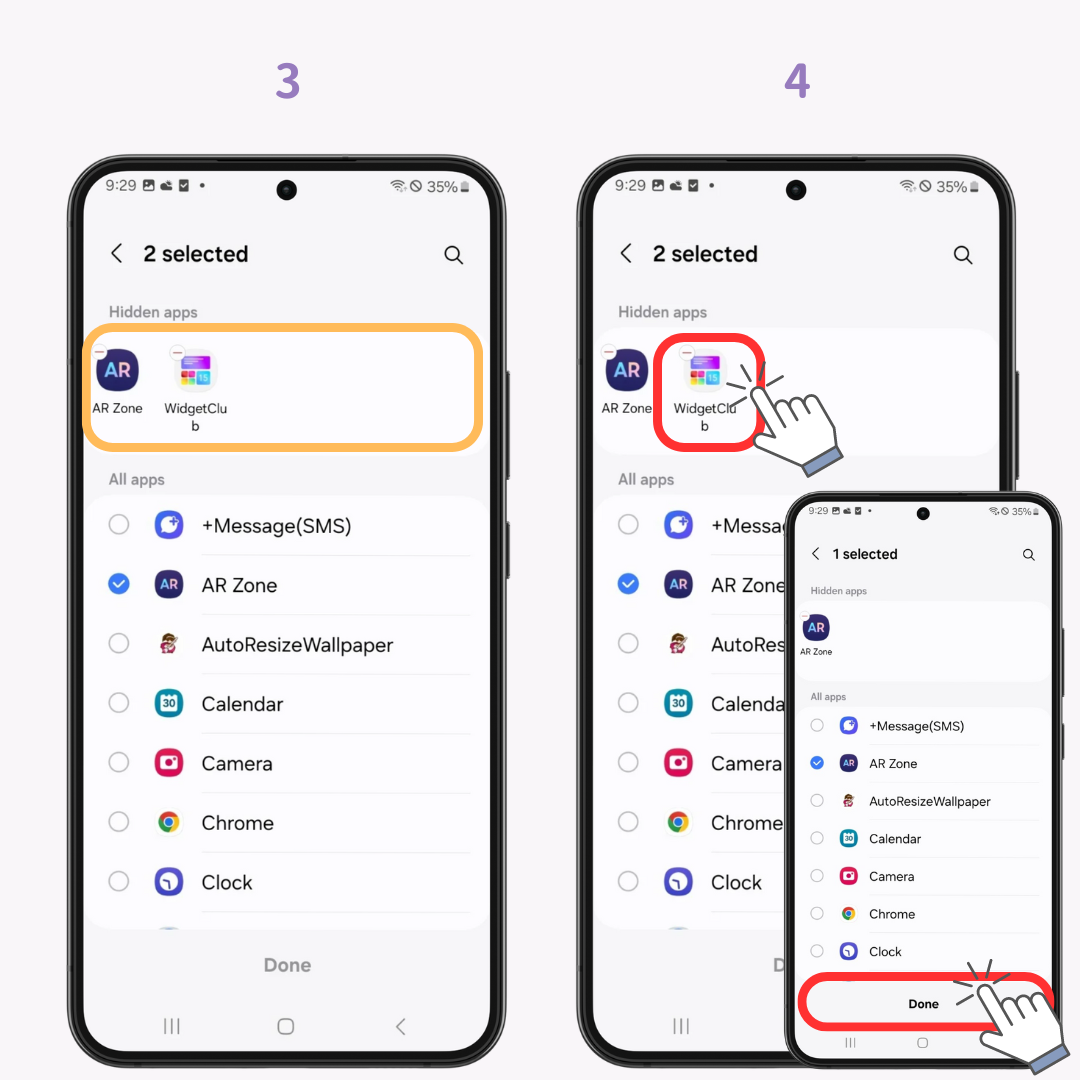
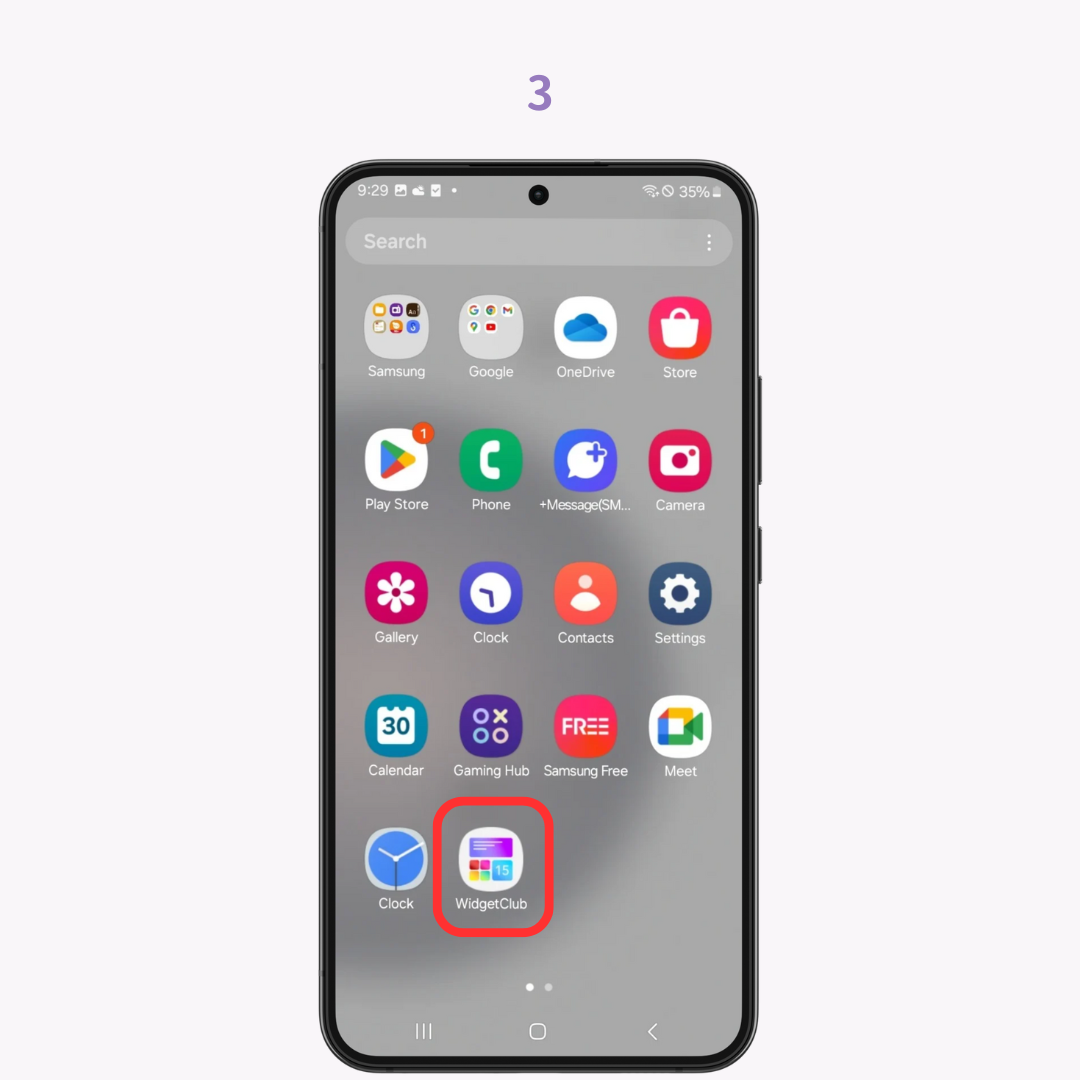
Nếu ứng dụng vẫn không hiển thị, có thể ứng dụng đã bị gỡ cài đặt .
Bạn có thể kiểm tra từ Cửa hàng Google Play .
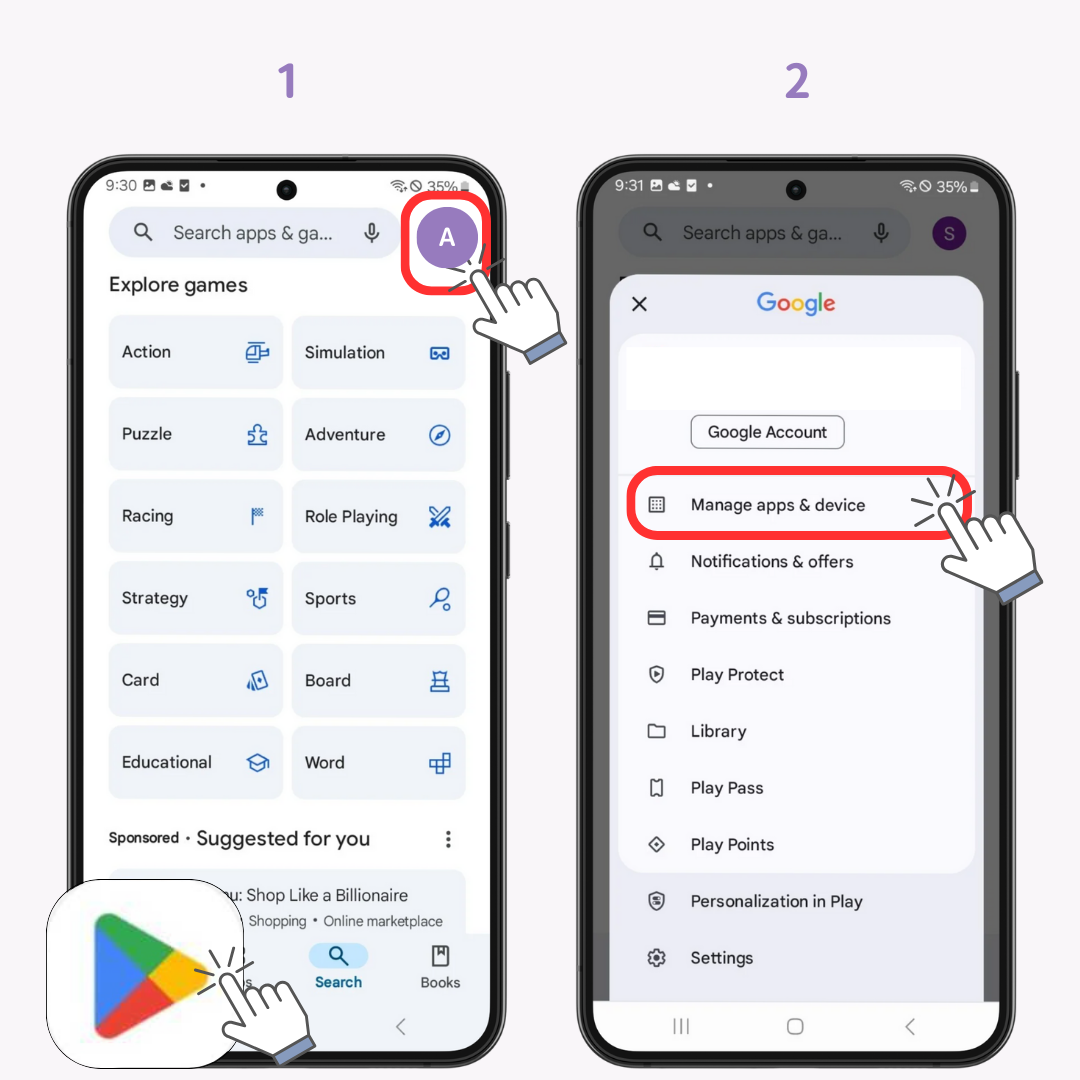
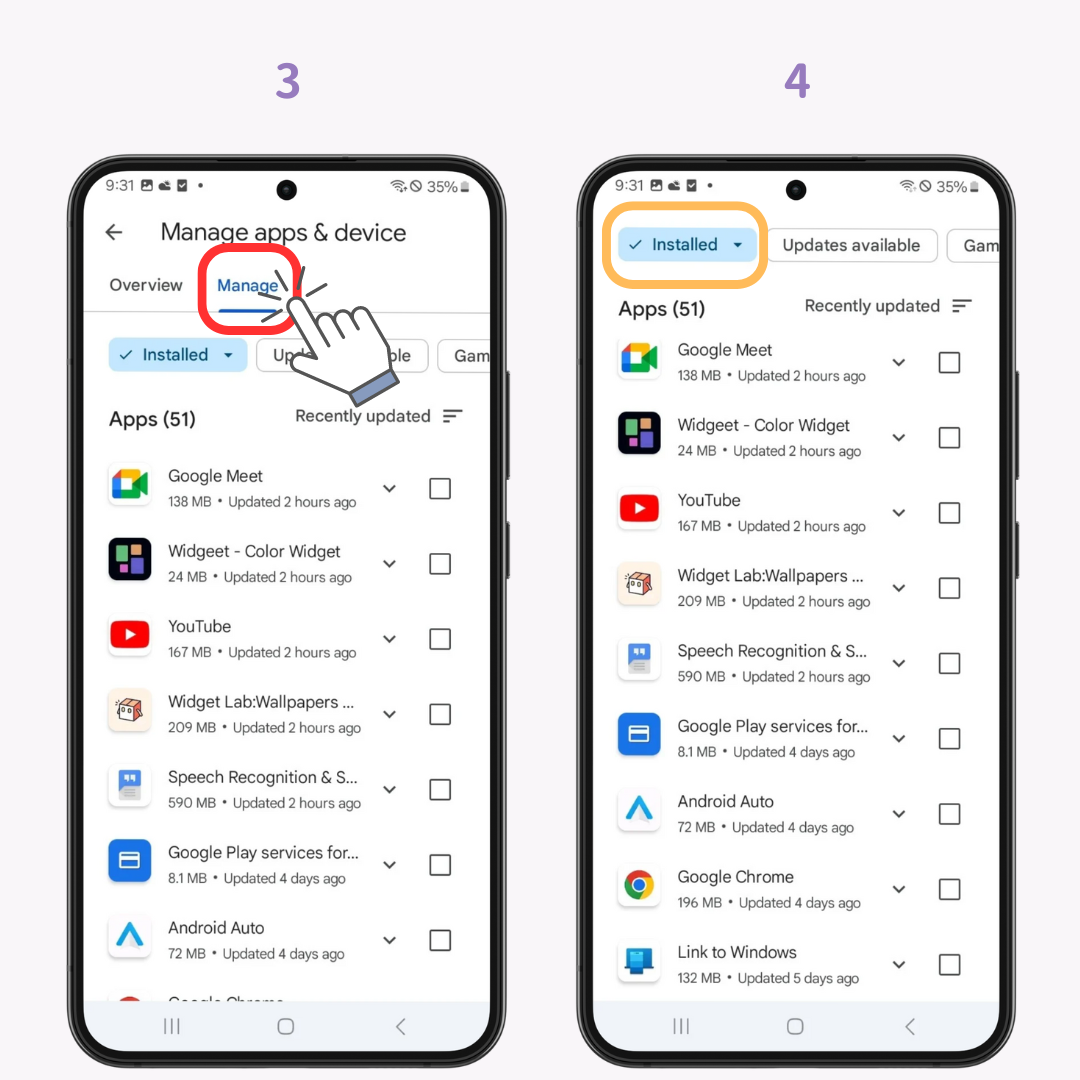
Nếu ứng dụng không được liệt kê, bạn sẽ cần phải cài đặt lại.
Bạn muốn các ứng dụng mới tự động xuất hiện trên màn hình chính sau khi tải xuống? Sau đây là cách thiết lập:
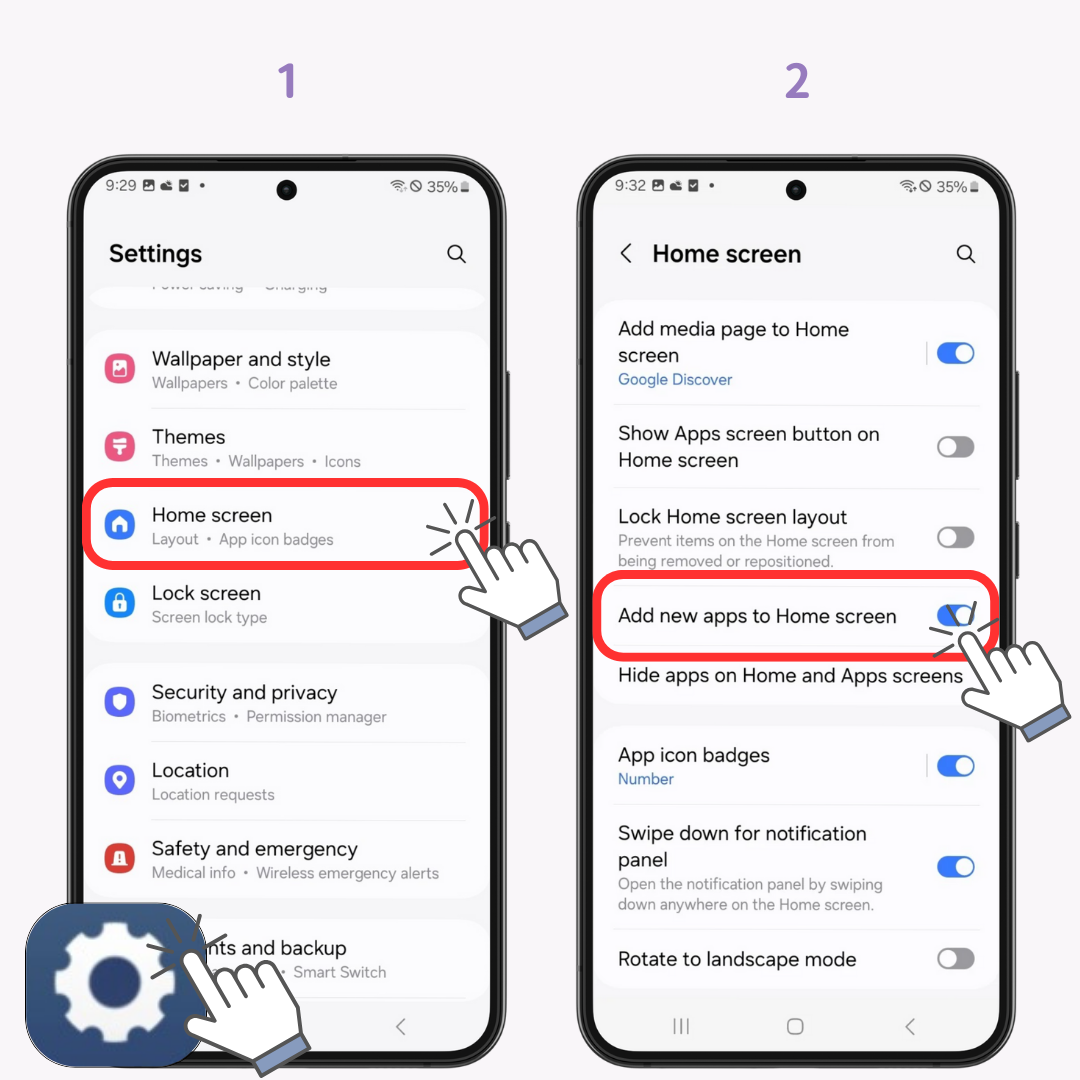
Bây giờ, bất cứ khi nào bạn cài đặt một ứng dụng, nó sẽ tự động được thêm vào màn hình chính của bạn.
Bạn muốn nâng cấp màn hình chính của mình theo phong cách mới? Với WidgetClub , bạn có thể tùy chỉnh các tiện ích và biểu tượng để làm cho màn hình chính của mình thực sự độc đáo. Bạn thậm chí có thể tạo ra các thiết kế của riêng mình bằng cách sử dụng hình ảnh yêu thích của bạn.